Wix イベント:イベントに手動でゲストを追加する
7分
この記事内
- 手動でゲストを追加する
- よくある質問
サイトから直接参加申込やチケットを購入することなく、イベントに手動でゲストを追加することができます。これは、次のような場合に役立ちます:
- 1件の注文に複数のチケットまたはゲストを追加する場合。
- グループみんなのチケットを購入する場合。
- 対面で参加申し込みをしたゲストに対応する場合。
- チケット制イベントで無料チケットを提供する場合。
- 座席表でゲストに特定の席に割り当てる場合。
手動でゲストを追加する
手動でゲストを追加する場合は、1名だけを追加するか、複数のゲストを同時に追加するかを選択できます。これにより、一度の取引でグループ全体にチケットまたは座席を割り当てることができます。
登録フォームの設定に応じて、ゲスト情報は注文全体に対して 1度だけ収集されるか、チケットごとに個別に収集されます。
注意:
現在、複数のゲストの追加はデスクトップでのみご利用いただけます。
手動でゲストを追加する方法:
ダッシュボード
Wix アプリ
Wix Studio アプリ
- サイトダッシュボードの「イベント」にアクセスします。
- 該当するイベントにマウスオーバーし、「管理」をクリックします。
- 上部の「ゲスト」タブをクリックします。
- 「ゲストを追加する」をクリックします。
注意:イベントにまだゲストがいない場合も、「ゲストを追加する」をクリックします。 - 以下のイベントの種類をクリックして、「ゲストを追加する」フォームに入力します:
チケットなしのイベント
チケットありのイベント
座席表付きチケット付きイベント
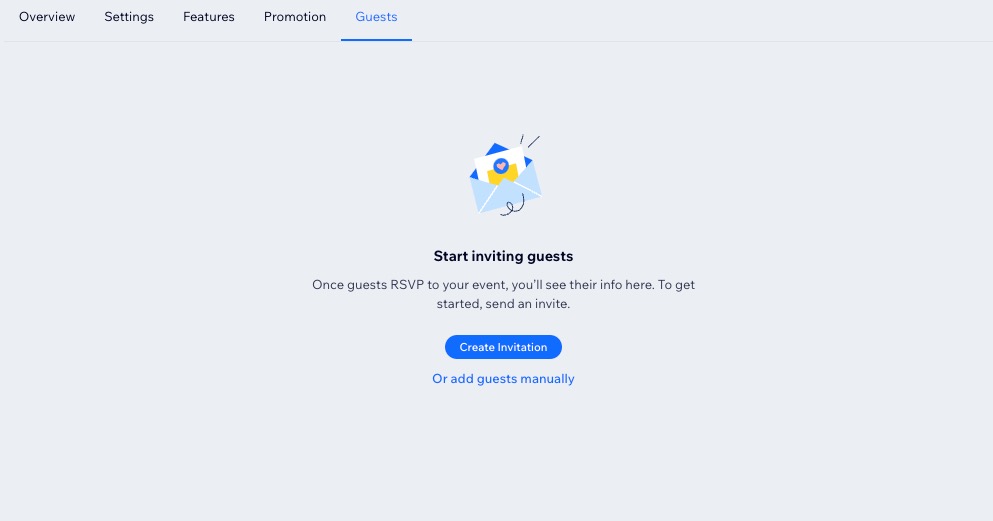
複数のゲストを追加する場合:
登録情報を収集して、注文全体または各ゲストのゲスト情報を集めます。
よくある質問
イベントにゲストを手動で追加する方法について以下のよくある質問をご覧ください。
過去のイベントにゲストを追加することはできますか?
手動で追加されたゲストはどのようなメール通知を受信しますか?
注文内容を確認するにはどうすればよいですか?
1回の注文には何枚までチケットを追加することができますか?





